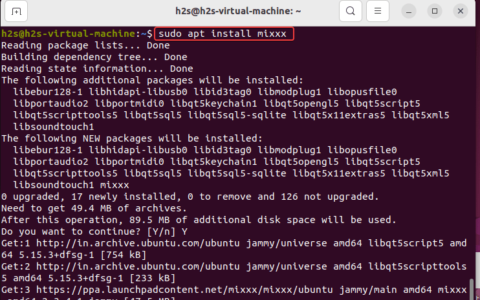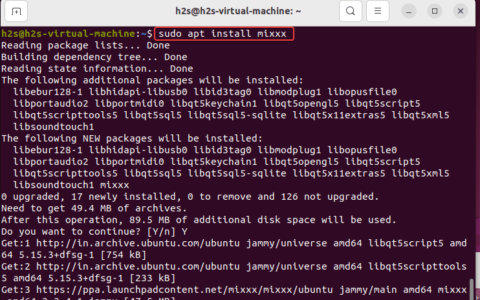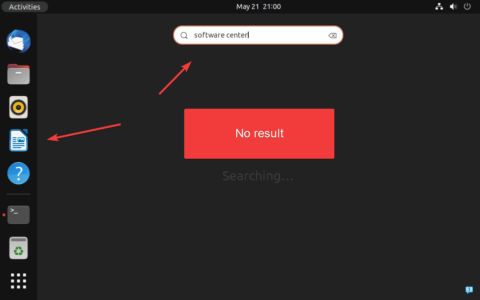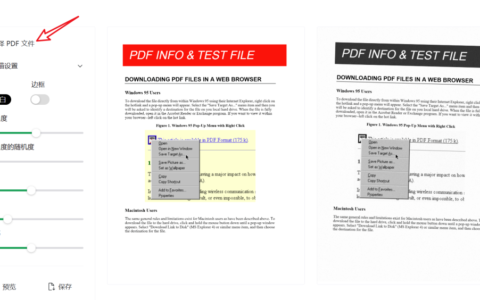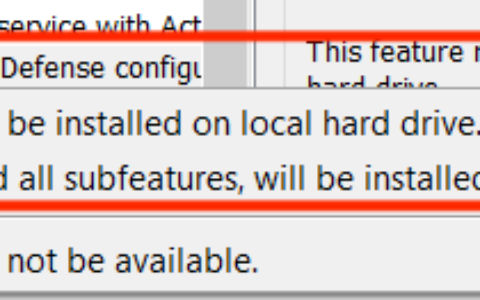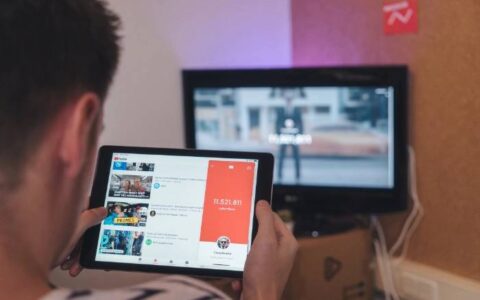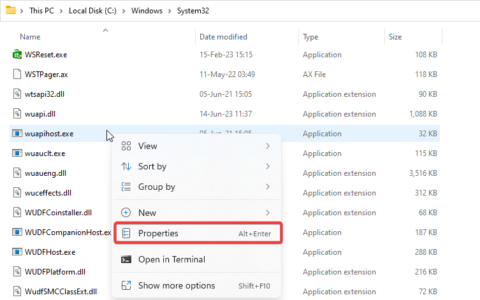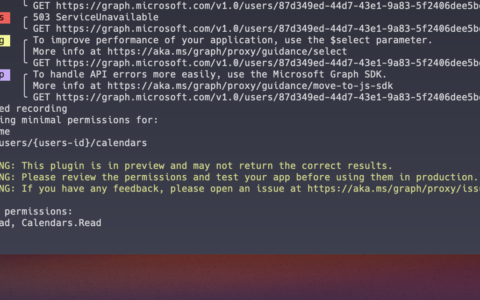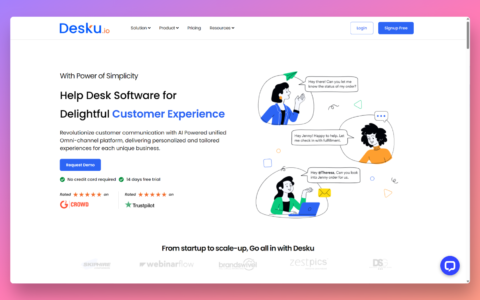如何在 windows 11 中自动打开或关闭 应用程序更新
步骤 1:按键盘上的windows键并键入microsoft store。
步骤 2:从搜索结果中选择microsoft store应用程序,如下所示。
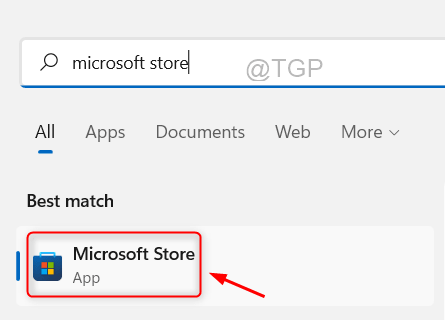
第 3 步:然后,单击 microsoft store 应用程序标题栏上的个人资料图标。
第 4 步:从列表中选择应用 设置,如下所示。
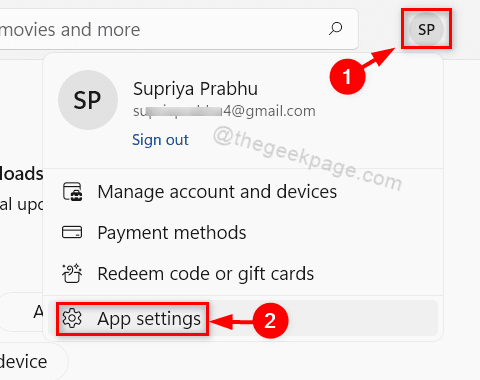
第 5 步:单击应用更新切换按钮以自动打开或关闭应用更新,如下面的屏幕截图所示。
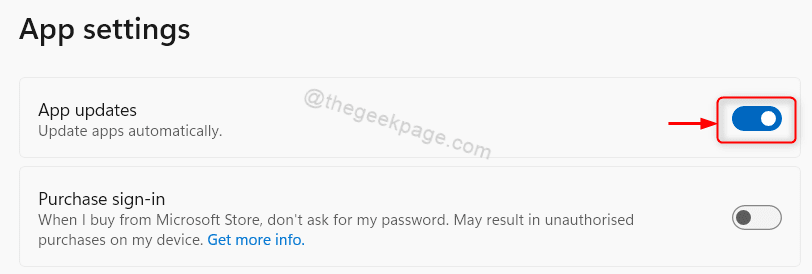
步骤 6:在应用程序设置中进行更改后关闭 microsoft store 应用程序。
每当发布更新时,这将自动更新所有微软应用程序。
如何在 windows 11 pc 上手动更新 microsoft store 应用程序
步骤 1:按键盘上的win键并输入microsoft store。
第 2 步:如下图所示,从搜索结果中选择microsoft s tore。
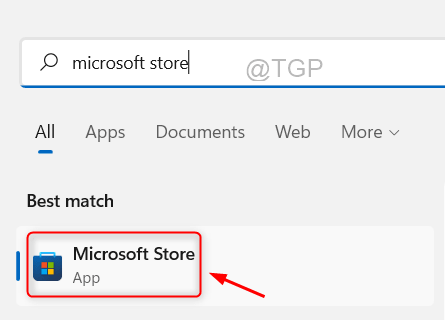
第三步:点击微软商店左下角的库按钮,如下图。
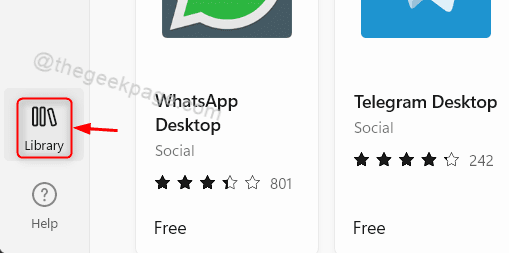
步骤 4:单击microsoft store 应用程序库页面中的获取更新按钮。
如果可用,这将立即开始下载应用程序的更新。
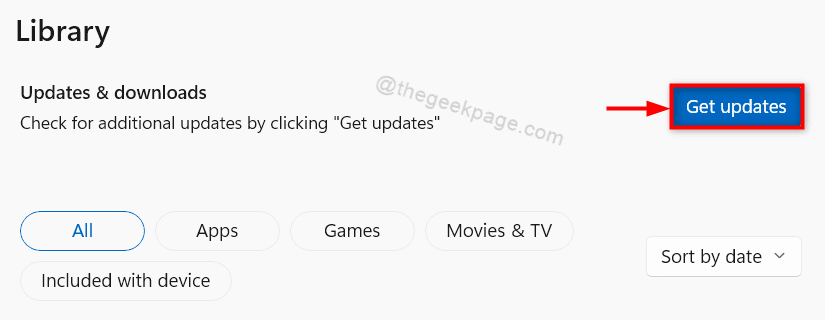
第 5 步:完成后关闭 microsoft store 应用程序。
通过这种方式,您也可以在系统上手动更新 microsoft store 应用程序。
原创文章,作者:校长,如若转载,请注明出处:https://www.yundongfang.com/yun83141.html
 微信扫一扫不于多少!
微信扫一扫不于多少!  支付宝扫一扫礼轻情意重
支付宝扫一扫礼轻情意重